Kuinka korjata, jos akku tyhjenee nopeammin iOS 14 Beta -päivityksen jälkeen
Miscellanea / / August 05, 2021
iOS 14: n 1. kehittäjän beetapäivitys on virallisesti julkaistu. Olen varma, että useimmat teistä iOS-harrastajat ovat asentaneet sen heti iPhonellesi. Ensimmäiset beetat ovat nyt tunnetusti epävakaita ja bugisia. En sano, että koko uuden käyttöjärjestelmän on oltava junaonnettomuus. Mutta täysin uusi järjestelmärakenne tuo mukanaan joitain häiriöitä. Yksi tällainen yleinen ongelma on akun tyhjeneminen nopeammin päivityksen jälkeen uuteen iOS-versioon. Jos olet asentanut aivan uuden iOS 14: n ja akku on kadonnut, älä missaa tätä opasta. Tässä oppaassa esitän syyn, miksi iPhonen mehu loppuu nopeasti. Olen myös maininnut joitain vianmääritystekniikoita, joiden pitäisi auttaa korjaa akun tyhjenemisongelma iOS 14 -pohjaisilla iPhone-laitteilla.
Tätä ongelmaa ei voida täysin syyttää uudesta käyttöjärjestelmästä. Joskus syylliset voivat olla sovellus, jota ei ole päivitetty. Epäilyttävien sovellusten asentaminen lukematta arvosteluja voi osoittautua kohtalokkaaksi. Näiden sovellusten käyttö voi aiheuttaa vakavia akkuhäviöitä. Joskus jos laitteeseen on tapahtunut jokin kaatuminen, se voi olla vaikuttanut akkuun.
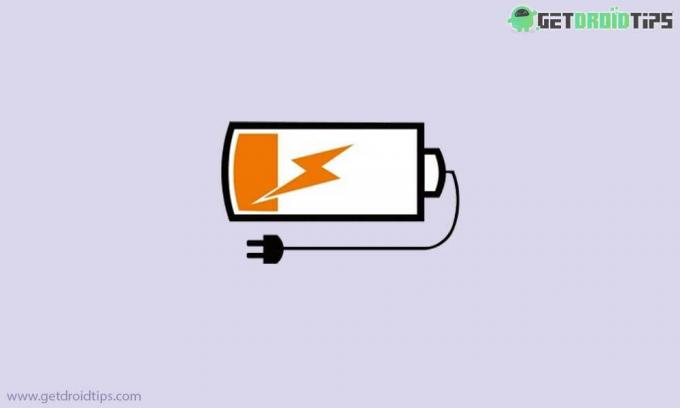
Liittyvät | Kuinka asentaa iOS 14: n ensimmäinen kehittäjä beeta ilman kehittäjätiliä
Sisällysluettelo
- 1 Syyt akun tyhjentämiseen nopeammin päivityksen jälkeen iOS 14 Betaan
-
2 Kuinka korjata akun tyhjenemisongelma
- 2.1 Sulje käyttämättömät sovellukset
- 2.2 Onko selaimen välilehti aktiivinen, mutta käyttämätön
- 2.3 Säädä kirkkautta
- 2.4 Määritä virransäästötila
- 2.5 Palauta laite pehmeästi
- 2.6 Asenna sovelluspäivitykset
- 2.7 Asenna järjestelmäpäivitys
- 2.8 Korjaa akun tyhjennysongelma nollaamalla iPhone
- 2.9 Tehdasasetusten palauttaminen iPhone korjaa akun tyhjennysongelman
Syyt akun tyhjentämiseen nopeammin päivityksen jälkeen iOS 14 Betaan
Tässä on luettelo syistä, jotka voivat vaikuttaa
- iOS 14 -järjestelmän päivitys (kehittäjän beta)
- Bugiset sovellukset
- Sovellukset, jotka edellyttävät päivitystä
- Laitteistovauriot iPhonelle
- Käyttämättömät sovellukset jätettiin käyntiin
- Verkkosivut ja verkkosivustot jätetään avoimiksi selaimessa
Kuinka korjata akun tyhjenemisongelma
Mennään nyt ratkaisuosaan.
Sulje käyttämättömät sovellukset
Jos sinulla on sovelluksia, jotka ovat auki taustalla, ne voivat tyhjentää akun nopeasti iPhonesta. Joten sinun on mentävä sovelluksen esikatseluun ja tarkistettava käyttämättömät sovellukset. Sitten yksinkertaisesti sulje ne.
- Kaksoisnapauta kosketustunnusta avataksesi Sovelluksen esikatselu (pyyhkäise Face ID -puhelimessa ylös aloitusnäytöltä ja pysäytä näytön keskellä
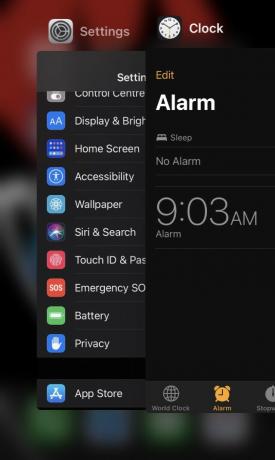
- Laajenna avoimien sovellusten näkymää pyyhkäisemällä hitaasti oikealle / vasemmalle
- Sitten sulje sovellus, jota et käytä, pyyhkäisemällä ylös.
Onko selaimen välilehti aktiivinen, mutta käyttämätön
Usein ihmiset käyttävät 5–10 sivustoa selainta käyttäen, eivätkä sitten sulje sitä, kun ne on tehty. Joten tämä johtaa verkkosivujen suorittamiseen taustalla. Selain on myös käyttämätön. Joten sulje selaimen avoimet välilehdet. Jos käytät useita selaimia, tee tämä kaikille. Sulje sitten selaussovellukset, kuten Safari tai Chrome, jos et käytä niitä.
Säädä kirkkautta
Toinen pieni mutta tärkeä tekijä, joka aiheuttaa paristohäviön, on kirkkaus. Jos olet ulkona päivällä kirkkaassa auringonvalossa, aseta kirkkaus vain täydelliseksi. Muussa tapauksessa pidä kirkkaus matalana, jos olet kotona. Kyllä, saan sen, jos katsot videoita tai valokuvia, voit nostaa kirkkautta hieman. Sen asettaminen maksimiin aiheuttaa kuitenkin merkittävän paristohäviön.
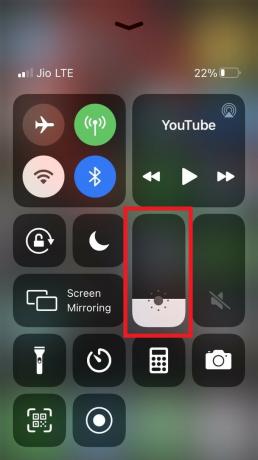
Jos käytät Touch ID iPhone -ohjelmaa, pyyhi ohjauskeskus pyyhkäisemällä näytön alareunasta. Sinun tarvitsee vain sormilla liu'uttaa kirkkaustasoa keskitasolle tai matalammalle tasolle. Pyyhkäise vain kasvotunnuksen iPhonessa näytön yläosasta alaspäin ja toista samat vaiheet. Tämä auttaa säästämään laitteen akkua.
Määritä virransäästötila
Tämä on oletusarvoinen virransäästötila, joka minimoi taustatoiminnot, kuten lataukset, sähköpostin, kunnes olet ladannut iPhonen kokonaan.
Pienitehoisen tilan ottaminen käyttöön on helppoa. Tämä asetus on Asetukset-välilehden akku-välilehdessä. Voit kuitenkin ottaa tämän käyttöön sekunnin erissä äänikomennolla Sirille.
- Kutsu Siri yksinkertaisesti sanomalla: Hei Siri
- Kun Siri ilmestyy, lausu seuraavaOta virransäästötila käyttöön”
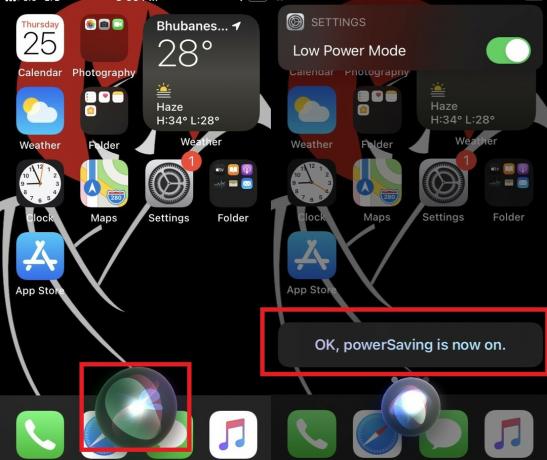
- Sitten iPhone siirtyy virransäästötilaan. Näet, että näytössä oleva akkukuvake muuttuu keltaiseksi.
Palauta laite pehmeästi
Tämä poistaa laitteen roskapostista, kuten väliaikaisista tiedostoista, ja välimuistin. Tarpeettomat ohjelmat eivät siten kuluta akkua. Pysy varma siitä, että pehmeä nollaus ei vahingoita laitetietojasi.
Face ID iPhonessa,
- paina Ääni kovemmalle -painike> Paina Äänenvoimakkuutta pienemmälle -painiketta
- Sitten paina virtapainiketta pitkään kunnes näet dian virran katkaisemiseksi ruudulta. Älä vapauta painiketta vielä
- Pidä virtapainiketta painettuna, kunnes iPhone käynnistyy uudelleen ja näet Apple-logon.
Touch ID-iPhonille,
- Paina ja vapauta nopeasti äänenvoimakkuuden lisäyspainike.
- Toista yllä oleva vaihe äänenvoimakkuuden vähennyspainikkeella.
- Paina seuraavaksi virtapainiketta, kunnes Apple-logo tulee näkyviin
Asenna sovelluspäivitykset
Usein käyttäjät ohittavat uusien päivitysten asentamisen sovelluksiinsa, ja se voi aiheuttaa viallisille sovelluksille kaikenlaisia ongelmia. Yksi niistä on akun tyhjeneminen nopeammin. Haluan näyttää, kuinka voit asentaa uusimman päivityksen iPhone-sovelluksiisi.
- Avata Sovelluskauppa
- Sen Tänään välilehti> napauta profiilipainike näytön oikeassa yläkulmassa. Se vie sinut tilillesi.
- Vieritä alas nähdäksesi luettelo sovelluksista odottaa päivitystä.
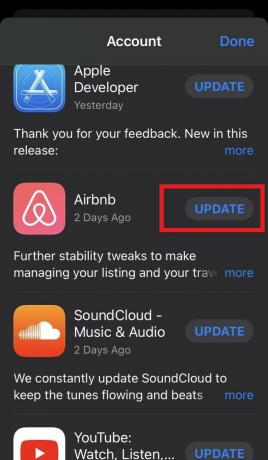
- Näiden sovellusten lisäksi sinun pitäisi nähdä Päivittää vaihtoehto. Napauta sitä aloittaaksesi päivityksen
- Ehdotan, että päivitys suoritetaan nopeammin käyttämällä WiFi-verkkoa.
Asenna järjestelmäpäivitys
Jos laitteessasi on jokin buginen iOS-versio, Apple voi lähettää uuden päivityksen lentoteitse korvaamaan bugisen rakennelman. Sinä olet, käyttäjän on etsittävä päivitys ja ladattava / asennettava se. Se tapahtuu yleensä ensimmäisten beetojen kanssa. Jos virheitä on huomattava määrä, kehittäjät korjaavat sen ensin. Kuten tavallista, korjaus tapahtuu järjestelmäpäivitysten muodossa.
- Mene asetukset > Kenraali
- Näpäytä Ohjelmistopäivitys
- Jos uusi päivitys on saatavilla, se näkyy
- Lataa ja asenna päivitys vakaalla WiFi-verkossa.
Korjaa akun tyhjennysongelma nollaamalla iPhone
Jälleen tämä palauttaa vain iPhonen asetuksen ja palauttaa ne tehdasasetuksiin. Tämä tarkoittaa, että asetuksesta tulee kuin silloin, kun poistat ensin postilaatikon ja aloitit iPhonen käytön. Se ei sekoita laitetietojasi. Se on turvallista ja käsittelemätöntä.
Tässä ovat vaiheet.
- Mene asetukset sovellus aloitusnäytöltä> napauta Kenraali.
- Selaa sen alapuolella ja napauta Nollaa.
- Valitse Nollaa kaikki asetukset vaihtoehto
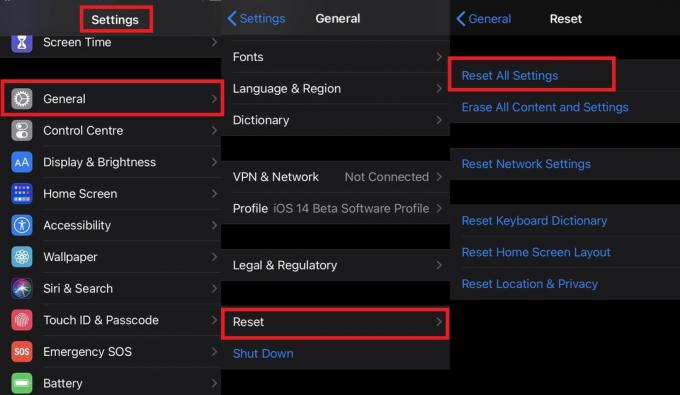
- Sinun on annettava salasanasi ja vahvistettava palautustoiminto.
- Post reset iPhone käynnistyy uudestaan itsestään
- Nyt kun asetukset ovat muuttuneet oletusarvoksi, sinun on tehtävä muutoksia asetuksiin tarpeen mukaan.
Tehdasasetusten palauttaminen iPhone korjaa akun tyhjennysongelman
Jos kaikki edelliset vianmääritystavat eivät tehneet mitään ongelman ratkaisemiseksi, tässä on viimeinen keino, jota voit seurata. Sinun on suoritettava tehdas lepo iPhonessa. Tämä toiminto johtaa kaikkien laitetietojen ja tällä hetkellä määrittämiesi laiteasetusten täydelliseen poistamiseen. Ehdotan, että otat ensin täydellisen varmuuskopion laitteesi tiedoista iCloudiin. Tämä auttaa palauttamaan tiedot helposti sen jälkeen, kun kaikki laitetiedot poistetaan tehdasasetusten palauttamisen vuoksi.
- Avaa asetukset sovellus aloitusnäytöltä> napauta Kenraali.
- Selaa nyt alas ja napauta Nollaa.
- Valitse Poista kaikki sisältö ja asetukset vaihtoehto
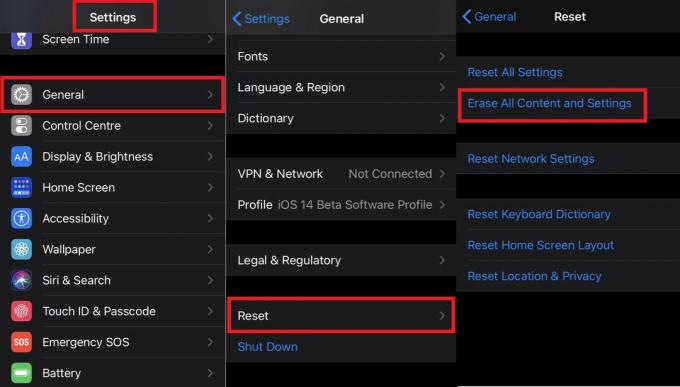
- Vahvista toiminto antamalla salasana.
Joten näin voit korjata akun tyhjenemisongelman iPhonessa, jossa on uusin iOS 14. Kokeile näitä vianmääritysmenetelmiä ja olen varma, että näet eron Apple-laitteesi akun kestossa. Toivon, että löysit tämän oppaan informatiivisena.
Lue seuraava,
- Kuinka poistaa Touch ID käytöstä iPhonessa / iPadissa
- Sivustojen estäminen Safarissa iPhonessa ja iPadissa, jossa on iOS 13
Swayam on ammattimainen tekninen bloggaaja, jolla on maisterin tutkinto tietokoneohjelmissa ja jolla on myös kokemusta Android-kehityksestä. Hän on vakaa Stock Android -käyttöjärjestelmän ihailija, ja hän rakastaa teknisen bloggaamisen lisäksi pelaamista, matkustamista ja kitaran soittamista / opettamista.



